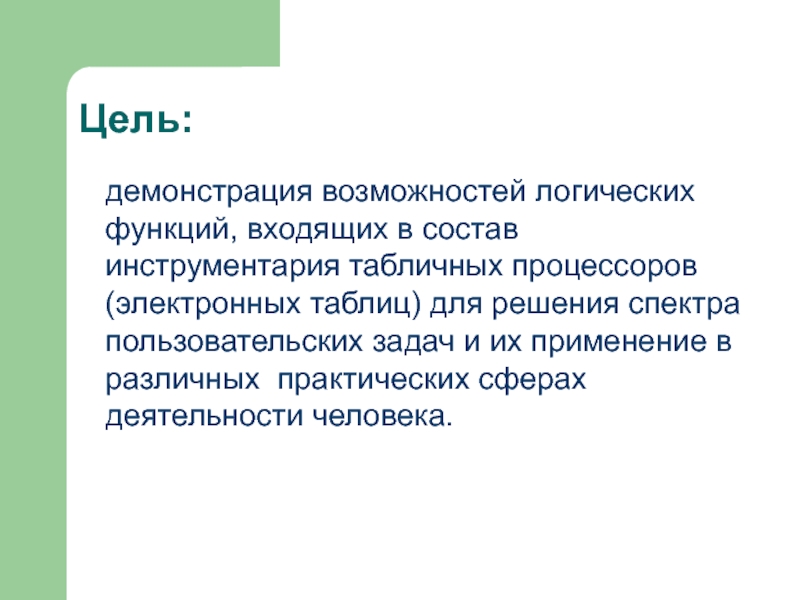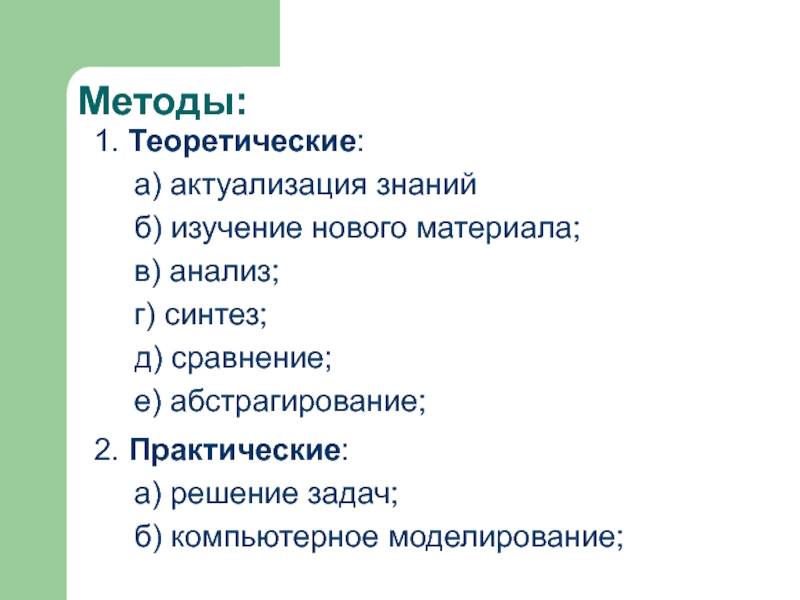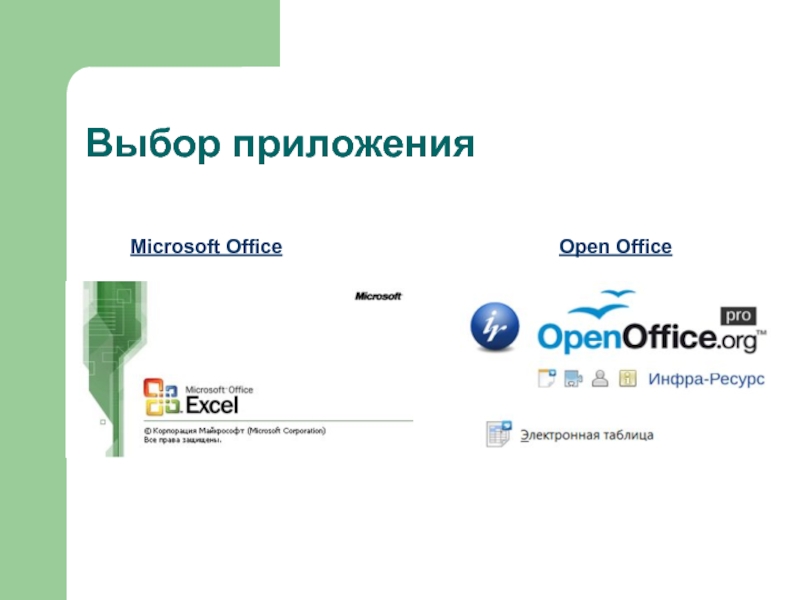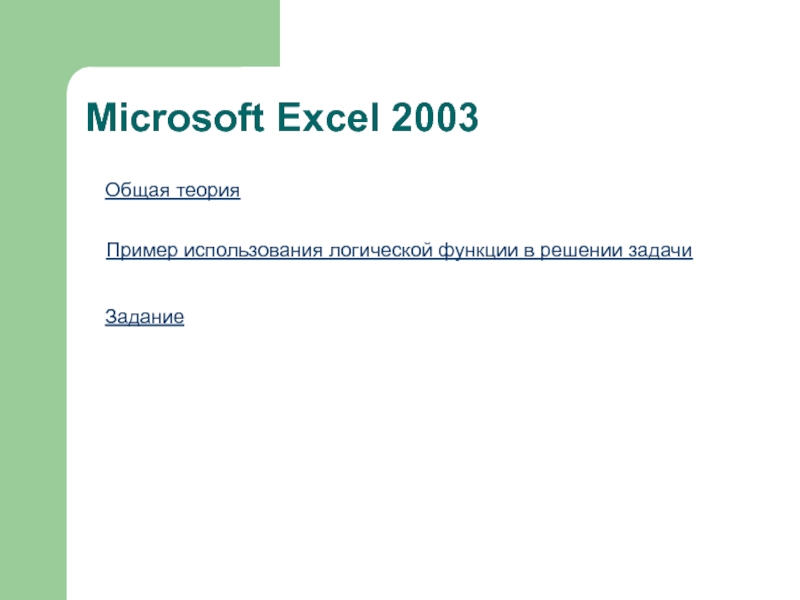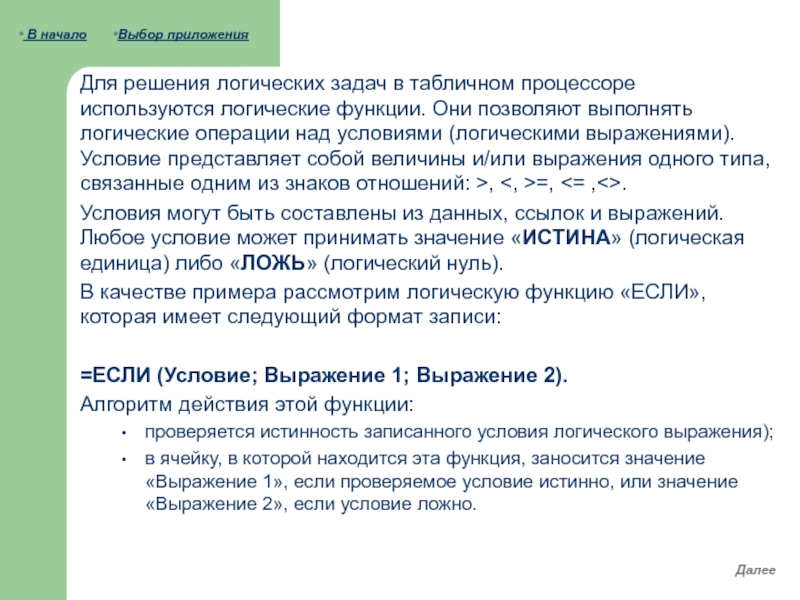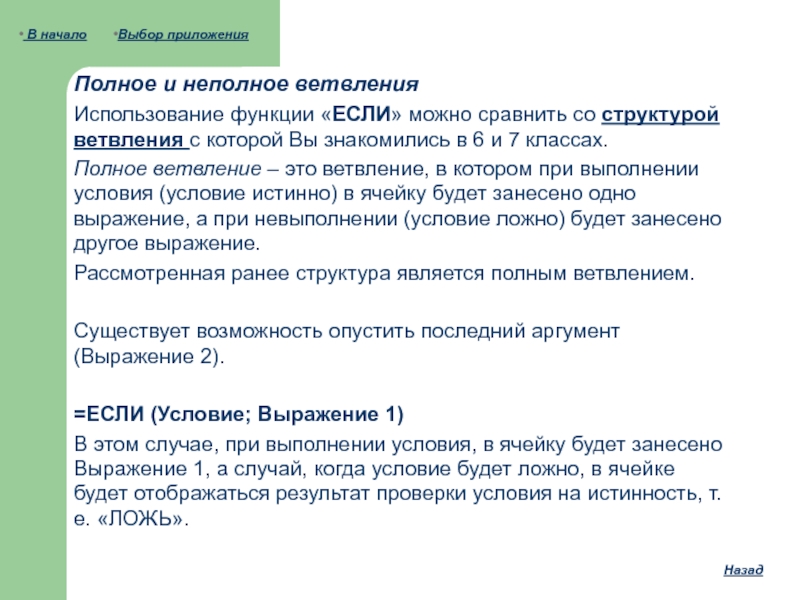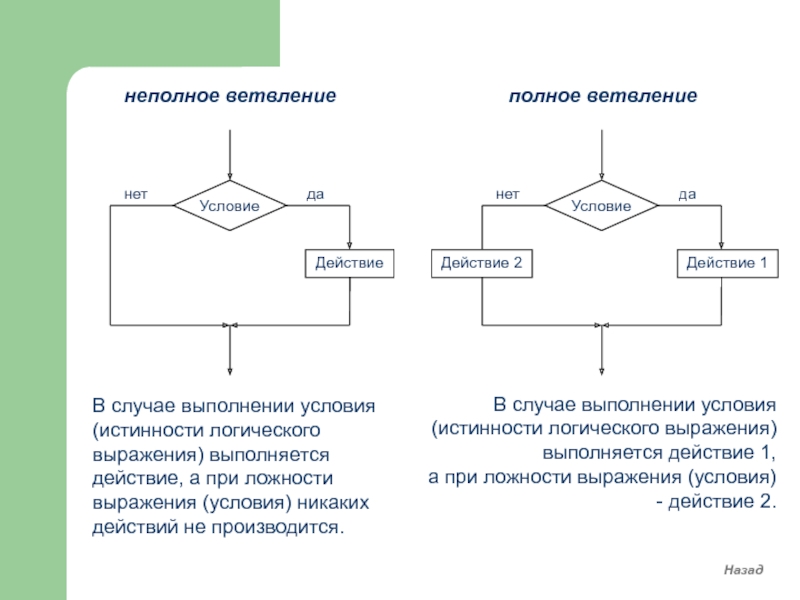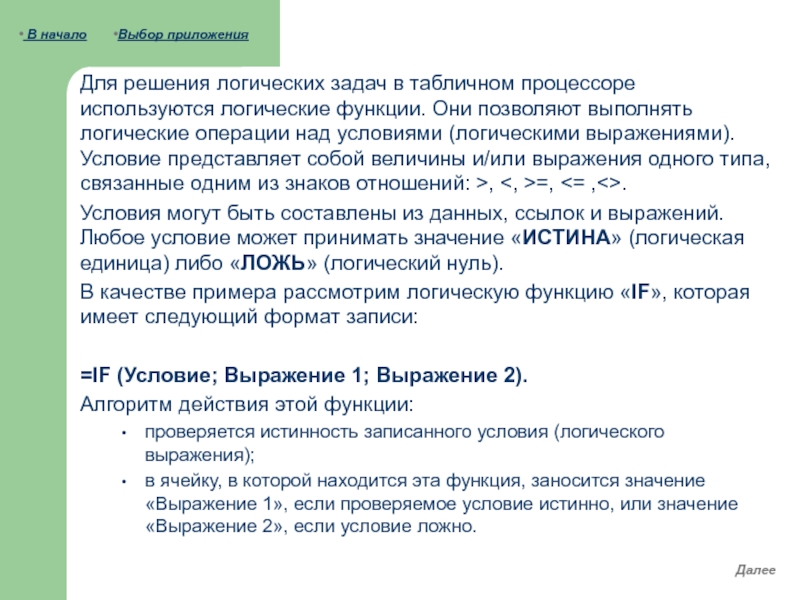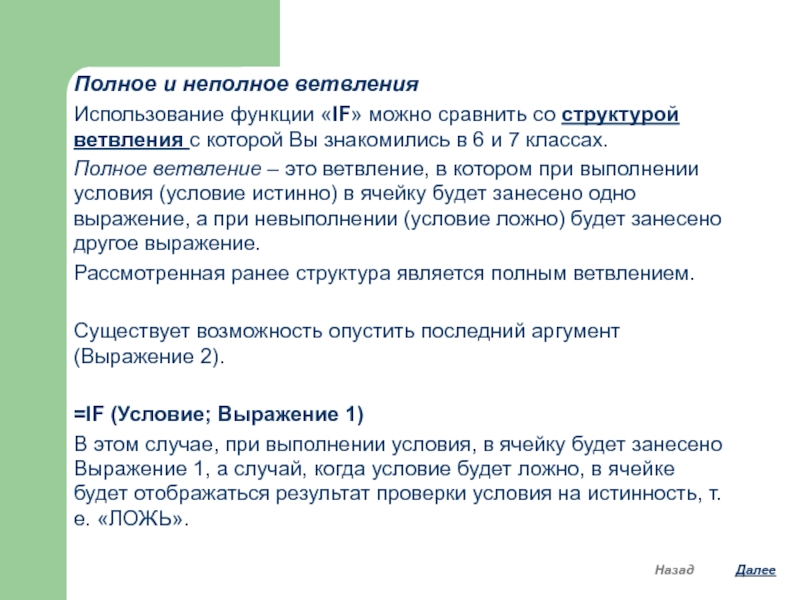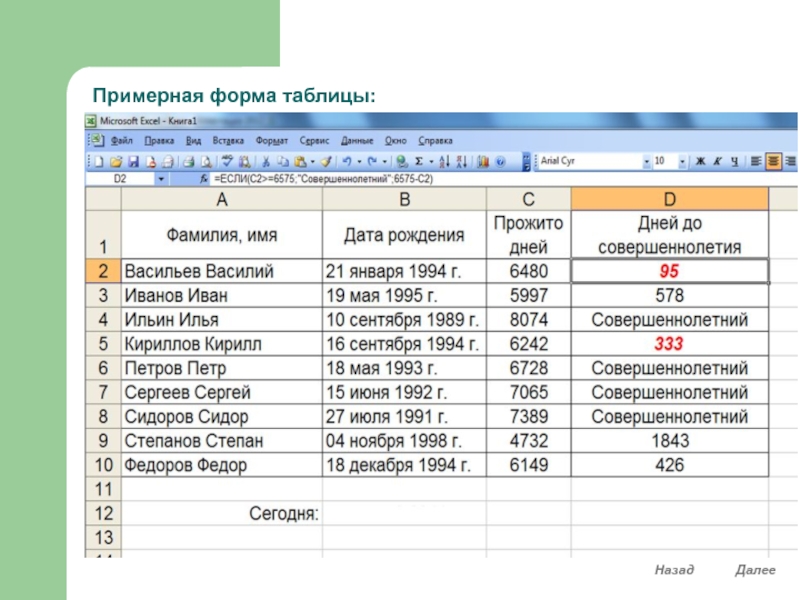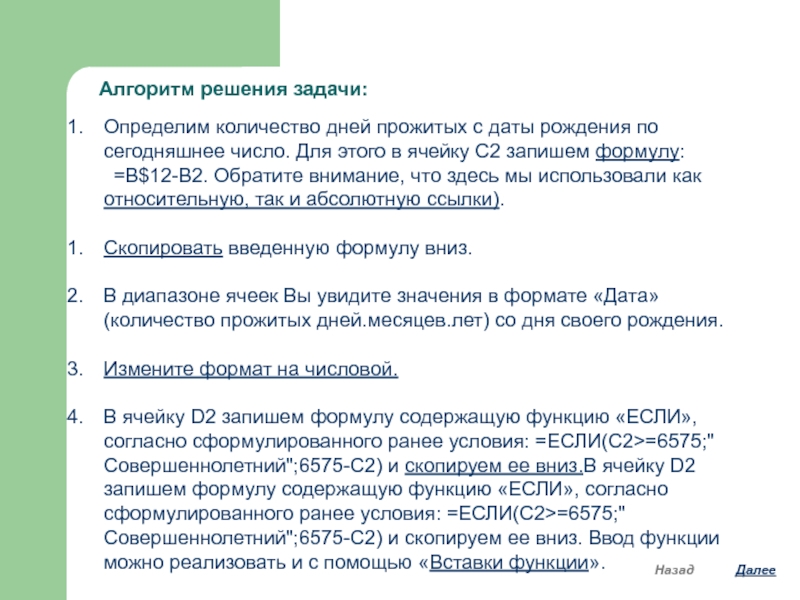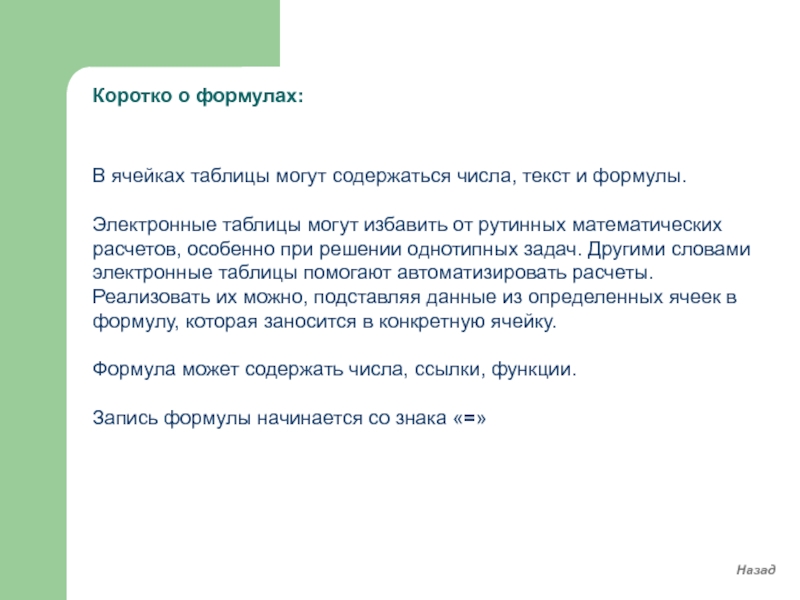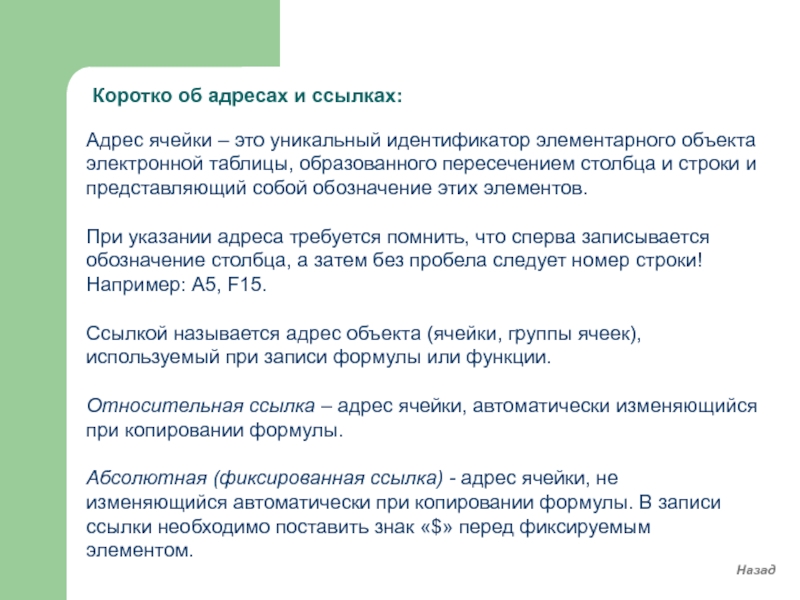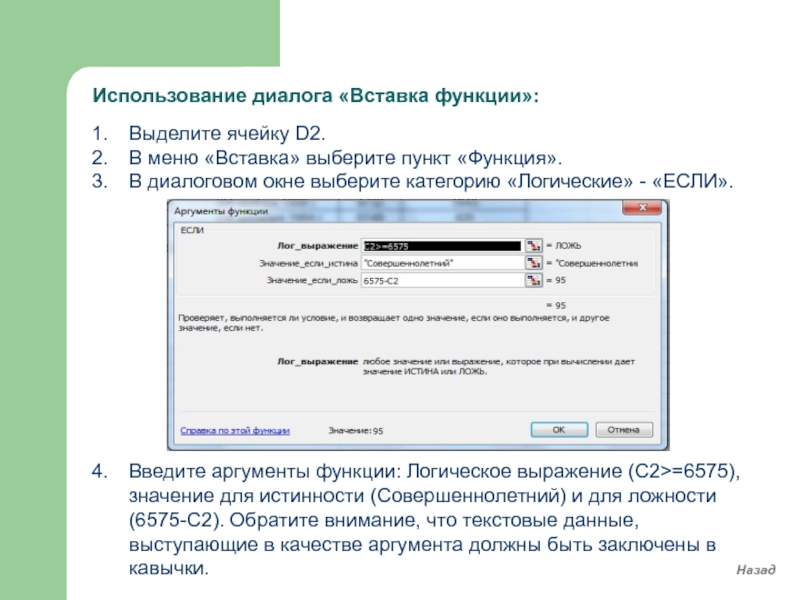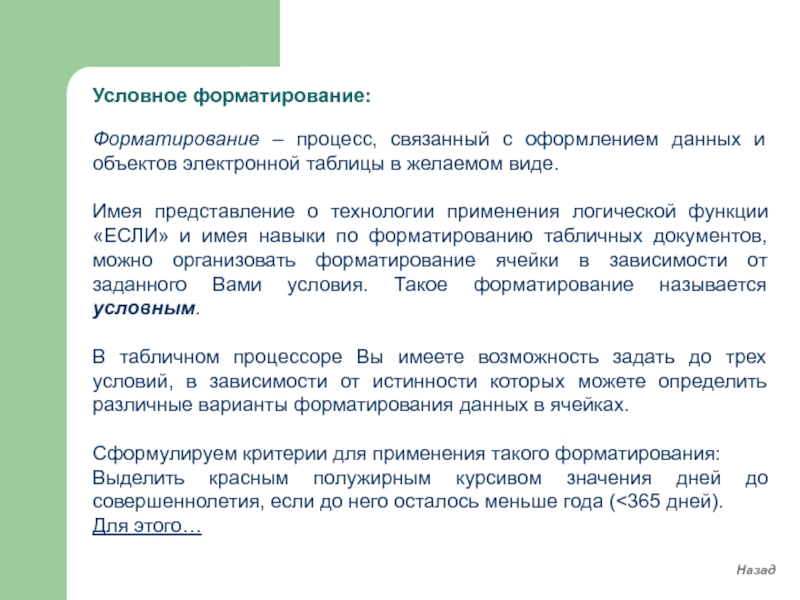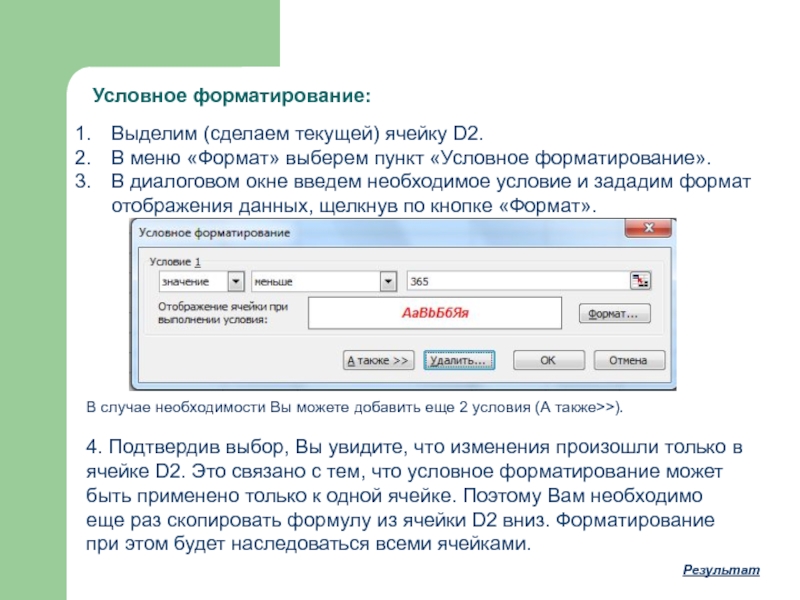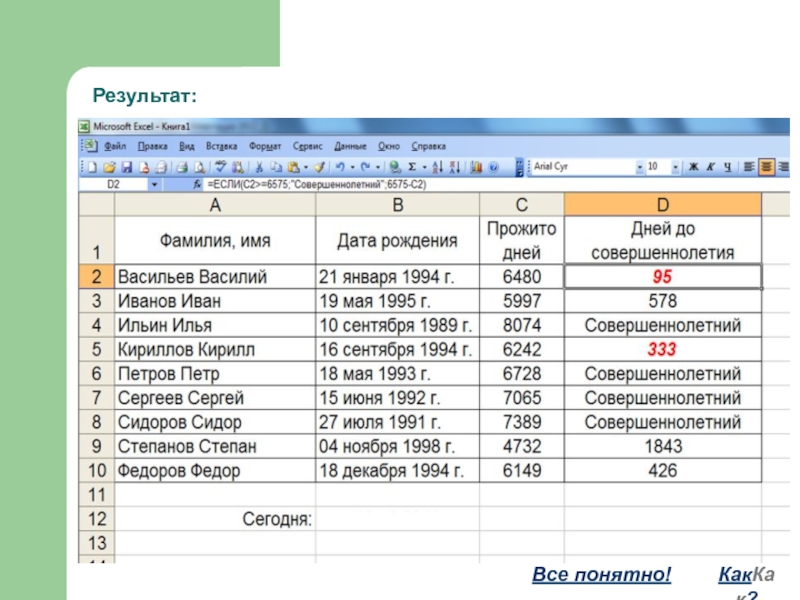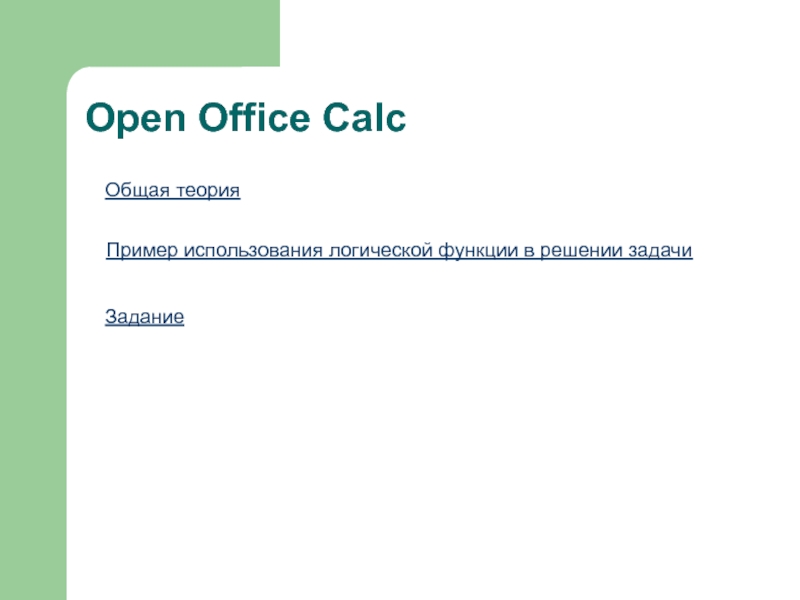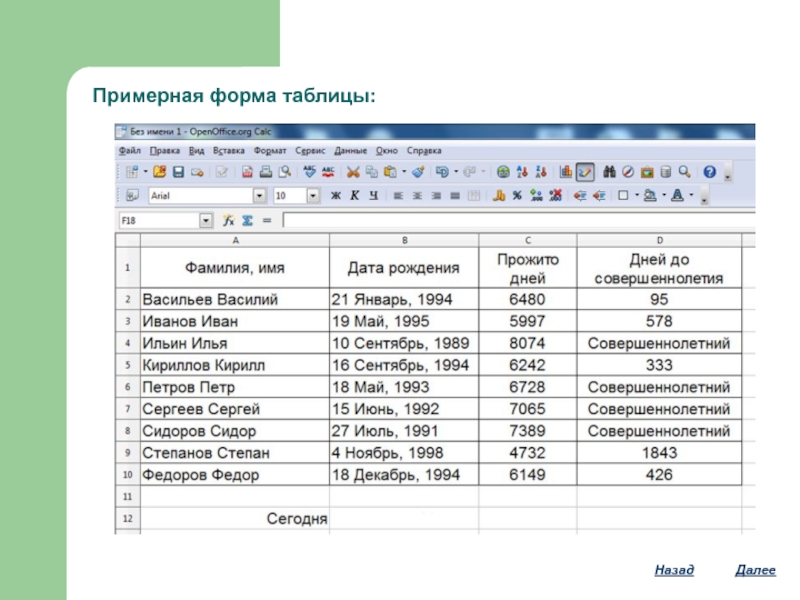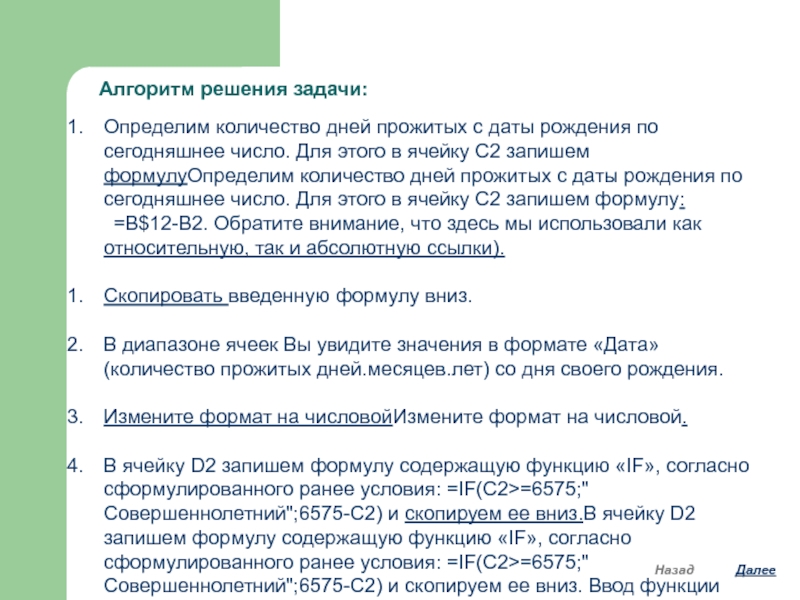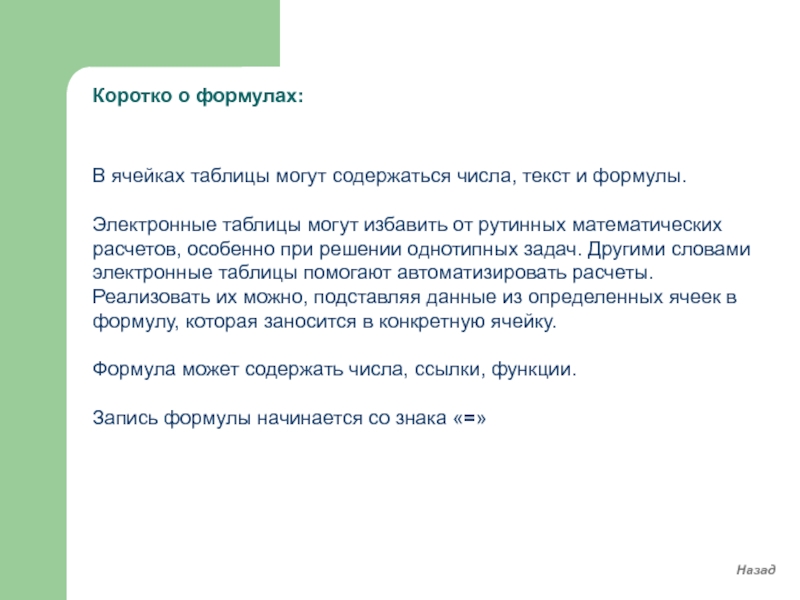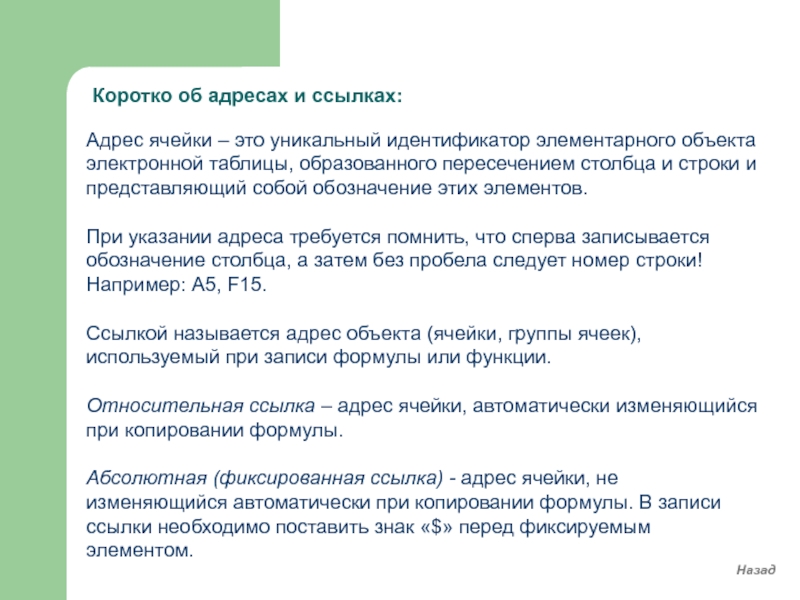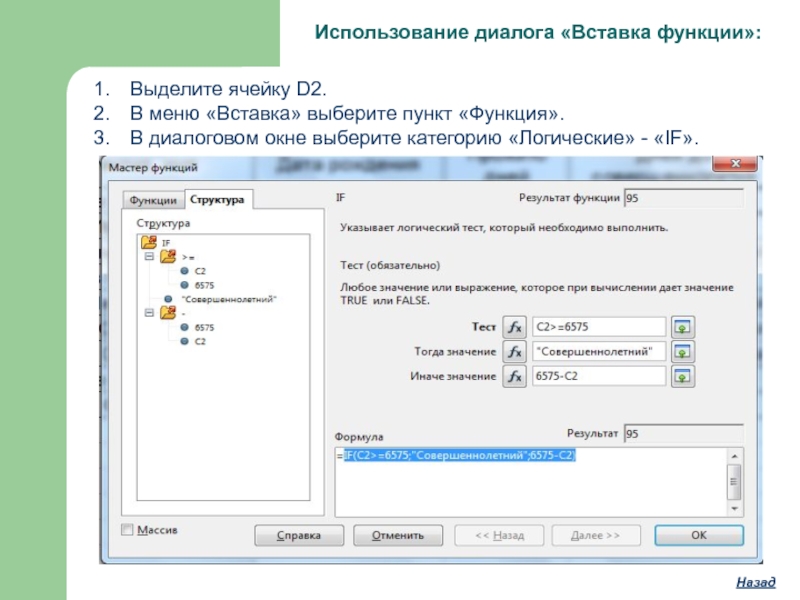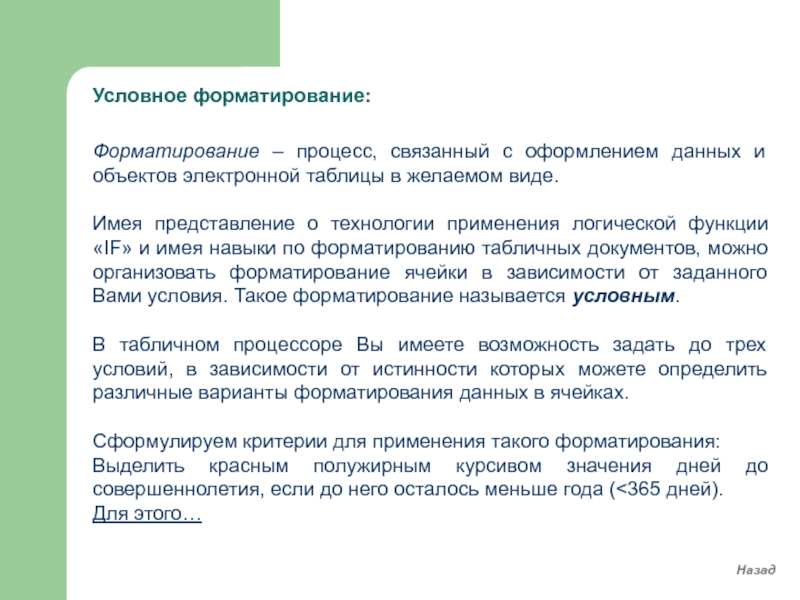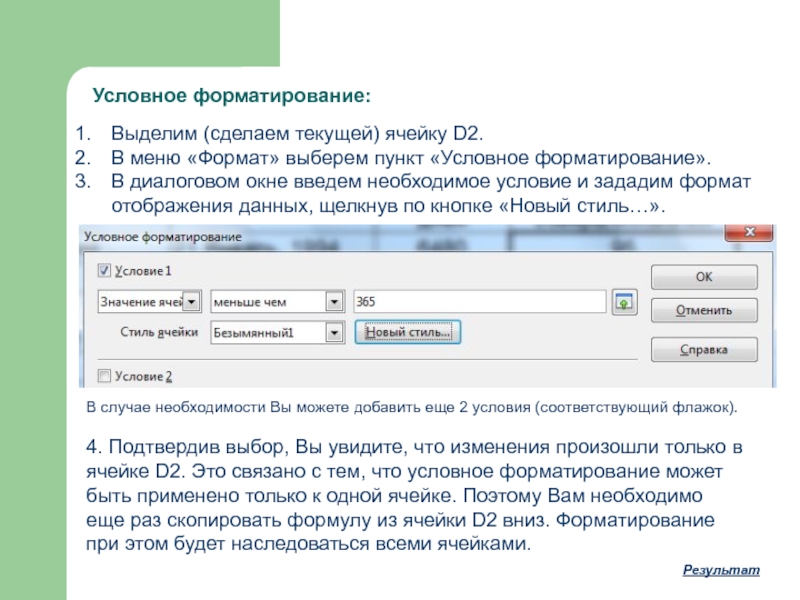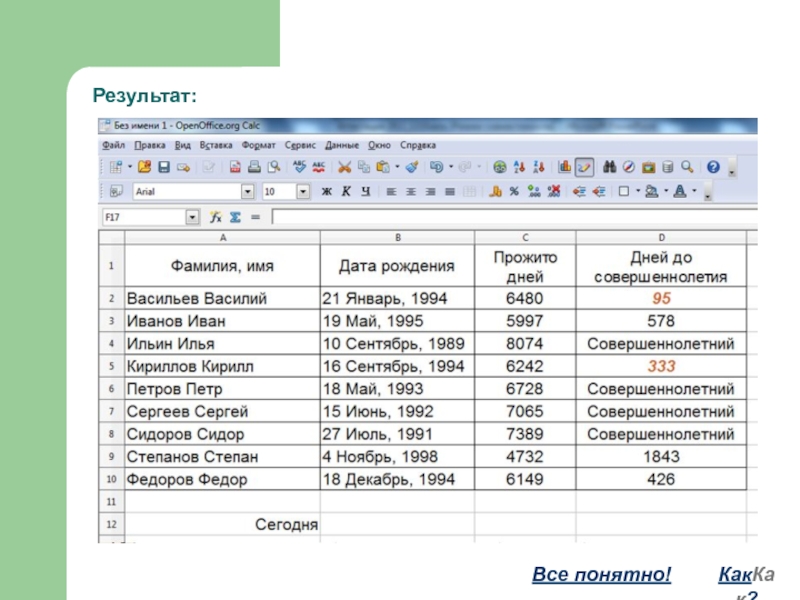- Главная
- Разное
- Образование
- Спорт
- Естествознание
- Природоведение
- Религиоведение
- Французский язык
- Черчение
- Английский язык
- Астрономия
- Алгебра
- Биология
- География
- Геометрия
- Детские презентации
- Информатика
- История
- Литература
- Математика
- Музыка
- МХК
- Немецкий язык
- ОБЖ
- Обществознание
- Окружающий мир
- Педагогика
- Русский язык
- Технология
- Физика
- Философия
- Химия
- Шаблоны, фоны, картинки для презентаций
- Экология
- Экономика
Презентация, доклад на тему Логические функции и условное форматирование в электронных таблицах Excel и Calc на примере решения одной задачи
Содержание
- 1. Логические функции и условное форматирование в электронных таблицах Excel и Calc на примере решения одной задачи
- 2. Цель:демонстрация возможностей логических функций, входящих в состав
- 3. Задачи:Продемонстрировать принцип использования «мастера функций» в различных
- 4. Методы:1. Теоретические: а) актуализация знаний б) изучение нового материала; в) анализ; г) синтез; д) сравнение; е) абстрагирование;2. Практические: а) решение задач; б) компьютерное моделирование;
- 5. Этапы реализации:Изучение нового материала с одновременной актуализацией
- 6. Выбор приложенияMicrosoft OfficeOpen Office
- 7. Microsoft Excel 2003Общая теорияПример использования логической функции в решении задачиЗадание
- 8. Для решения логических задач в табличном процессоре
- 9. Полное и неполное ветвленияИспользование функции «ЕСЛИ» можно
- 10. В случае выполнении условия (истинности логического выражения)
- 11. Для решения логических задач в табличном процессоре
- 12. Полное и неполное ветвленияИспользование функции «IF» можно
- 13. Сформулируем задачу:Требуется определить, достиг ли Ваш товарищ
- 14. НазадДалееПримерная форма таблицы:
- 15. НазадДалееАлгоритм решения задачи:Определим количество дней прожитых с
- 16. НазадВ ячейках таблицы могут содержаться числа, текст
- 17. Адрес ячейки – это уникальный идентификатор элементарного
- 18. сделайте ячейку с формулой текущей; подведите
- 19. Форматирование – процесс, связанный с оформлением данных
- 20. Использование диалога «Вставка функции»:Выделите ячейку D2.В меню
- 21. Условное форматирование:Форматирование – процесс, связанный с оформлением
- 22. Условное форматирование:Выделим (сделаем текущей) ячейку D2.В меню
- 23. Результат:КакКак?Все понятно!
- 24. Задание: Имеются данные по итогам Первенства города по
- 25. Open Office CalcОбщая теорияПример использования логической функции в решении задачиЗадание
- 26. НазадДалееПримерная форма таблицы:
- 27. НазадДалееАлгоритм решения задачи:Определим количество дней прожитых с
- 28. НазадВ ячейках таблицы могут содержаться числа, текст
- 29. Адрес ячейки – это уникальный идентификатор элементарного
- 30. сделайте ячейку с формулой текущей; подведите
- 31. Форматирование – процесс, связанный с оформлением данных
- 32. Использование диалога «Вставка функции»:Выделите ячейку D2.В меню
- 33. Условное форматирование:Форматирование – процесс, связанный с оформлением
- 34. Условное форматирование:Выделим (сделаем текущей) ячейку D2.В меню
- 35. Результат:КакКак?Все понятно!
- 36. Задание: Имеются данные по итогам Первенства города по
Слайд 1ТАБЛИЧНЫЙ
ПРОЦЕССОР
МБОУ СОШ № 1 г. Сургута
Тема: «Логические функции. Условное форматирование»
Д.В.
Слайд 2Цель:
демонстрация возможностей логических функций, входящих в состав инструментария табличных процессоров (электронных
Слайд 3Задачи:
Продемонстрировать принцип использования «мастера функций» в различных приложениях.
Познакомить с категорией логических
Научить применять функцию ЕСЛИ (IF) в зависимости от поставленной цели задачи.
Продемонстрировать возможности условного форматирования для визуализации данных и результатов расчетов при решении задач в различных областях деятельности.
Слайд 4Методы:
1. Теоретические:
а) актуализация знаний
б) изучение нового материала;
в) анализ;
г) синтез;
д) сравнение;
е) абстрагирование;
2.
а) решение задач;
б) компьютерное моделирование;
Слайд 5Этапы реализации:
Изучение нового материала с одновременной актуализацией прошлых знаний.
Демонстрация решения задачи
Самостоятельная практическая работа.
Заключение (подведение итогов).
Слайд 7Microsoft Excel 2003
Общая теория
Пример использования логической функции в решении задачи
Задание
Слайд 8Для решения логических задач в табличном процессоре используются логические функции. Они
Условия могут быть составлены из данных, ссылок и выражений. Любое условие может принимать значение «ИСТИНА» (логическая единица) либо «ЛОЖЬ» (логический нуль).
В качестве примера рассмотрим логическую функцию «ЕСЛИ», которая имеет следующий формат записи:
=ЕСЛИ (Условие; Выражение 1; Выражение 2).
Алгоритм действия этой функции:
проверяется истинность записанного условия логического выражения);
в ячейку, в которой находится эта функция, заносится значение «Выражение 1», если проверяемое условие истинно, или значение «Выражение 2», если условие ложно.
Далее
В начало
Выбор приложения
Слайд 9Полное и неполное ветвления
Использование функции «ЕСЛИ» можно сравнить со структурой ветвления
Полное ветвление – это ветвление, в котором при выполнении условия (условие истинно) в ячейку будет занесено одно выражение, а при невыполнении (условие ложно) будет занесено другое выражение.
Рассмотренная ранее структура является полным ветвлением.
Существует возможность опустить последний аргумент (Выражение 2).
=ЕСЛИ (Условие; Выражение 1)
В этом случае, при выполнении условия, в ячейку будет занесено Выражение 1, а случай, когда условие будет ложно, в ячейке будет отображаться результат проверки условия на истинность, т.е. «ЛОЖЬ».
В начало
Выбор приложения
Назад
Слайд 10В случае выполнении условия (истинности логического выражения) выполняется действие, а при
В случае выполнении условия (истинности логического выражения) выполняется действие 1,
а при ложности выражения (условия) - действие 2.
Назад
Слайд 11Для решения логических задач в табличном процессоре используются логические функции. Они
Условия могут быть составлены из данных, ссылок и выражений. Любое условие может принимать значение «ИСТИНА» (логическая единица) либо «ЛОЖЬ» (логический нуль).
В качестве примера рассмотрим логическую функцию «IF», которая имеет следующий формат записи:
=IF (Условие; Выражение 1; Выражение 2).
Алгоритм действия этой функции:
проверяется истинность записанного условия (логического выражения);
в ячейку, в которой находится эта функция, заносится значение «Выражение 1», если проверяемое условие истинно, или значение «Выражение 2», если условие ложно.
Далее
В начало
Выбор приложения
Слайд 12Полное и неполное ветвления
Использование функции «IF» можно сравнить со структурой ветвления
Полное ветвление – это ветвление, в котором при выполнении условия (условие истинно) в ячейку будет занесено одно выражение, а при невыполнении (условие ложно) будет занесено другое выражение.
Рассмотренная ранее структура является полным ветвлением.
Существует возможность опустить последний аргумент (Выражение 2).
=IF (Условие; Выражение 1)
В этом случае, при выполнении условия, в ячейку будет занесено Выражение 1, а случай, когда условие будет ложно, в ячейке будет отображаться результат проверки условия на истинность, т.е. «ЛОЖЬ».
Назад
Далее
Слайд 13Сформулируем задачу:
Требуется определить, достиг ли Ваш товарищ совершеннолетия или нет? В
Вспомним, что дата в табличном процессоре является числом, поэтому до совершеннолетия человеку требуется прожить 17 лет, 12 месяцев и 31 день, что соответствует 6575 дням (високосные годы учитывать не будем). Поэтому сформулируем условие: если количество прожитых дней со дня рождения до текущей даты больше или равно 6575, то он совершеннолетний, иначе требуется найти разность 6575 и количества прожитых дней.
OO Calc
MS Excel
Слайд 15Назад
Далее
Алгоритм решения задачи:
Определим количество дней прожитых с даты рождения по сегодняшнее
=B$12-B2. Обратите внимание, что здесь мы использовали как относительную, так и абсолютную ссылки).
Скопировать введенную формулу вниз.
В диапазоне ячеек Вы увидите значения в формате «Дата» (количество прожитых дней.месяцев.лет) со дня своего рождения.
Измените формат на числовой.
В ячейку D2 запишем формулу содержащую функцию «ЕСЛИ», согласно сформулированного ранее условия: =ЕСЛИ(C2>=6575;"Совершеннолетний";6575-C2) и скопируем ее вниз.В ячейку D2 запишем формулу содержащую функцию «ЕСЛИ», согласно сформулированного ранее условия: =ЕСЛИ(C2>=6575;"Совершеннолетний";6575-C2) и скопируем ее вниз. Ввод функции можно реализовать и с помощью «Вставки функции».
Произвести условное форматирование по заданным параметрам.
Слайд 16Назад
В ячейках таблицы могут содержаться числа, текст и формулы.
Электронные таблицы
Формула может содержать числа, ссылки, функции.
Запись формулы начинается со знака «=»
Коротко о формулах:
Слайд 17Адрес ячейки – это уникальный идентификатор элементарного объекта электронной таблицы, образованного
При указании адреса требуется помнить, что сперва записывается обозначение столбца, а затем без пробела следует номер строки!
Например: A5, F15.
Ссылкой называется адрес объекта (ячейки, группы ячеек), используемый при записи формулы или функции.
Относительная ссылка – адрес ячейки, автоматически изменяющийся при копировании формулы.
Абсолютная (фиксированная ссылка) - адрес ячейки, не изменяющийся автоматически при копировании формулы. В записи ссылки необходимо поставить знак «$» перед фиксируемым элементом.
Коротко об адресах и ссылках:
Назад
Слайд 18 сделайте ячейку с формулой текущей;
подведите указатель мыши к правому
нажмите на левую кнопку мыши и удерживая ее переместите указатель вниз вплоть до необходимой ячейки;
отпустите кнопку.
Копирование данных:
Назад
Слайд 19Форматирование – процесс, связанный с оформлением данных и объектов электронной таблицы
Числовой формат – обеспечивает представление чисел с определенным количеством десятичных знаков, которое задается пользователем.
В диалоговом окне «Формат ячеек» на вкладке «Число» выберите числовой формат с указанием десятичных знаков «0», т.к. количество прожитых дней – это целое число.
Изменение формата представления данных:
Назад
Слайд 20Использование диалога «Вставка функции»:
Выделите ячейку D2.
В меню «Вставка» выберите пункт «Функция».
В
Введите аргументы функции: Логическое выражение (C2>=6575), значение для истинности (Совершеннолетний) и для ложности (6575-C2). Обратите внимание, что текстовые данные, выступающие в качестве аргумента должны быть заключены в кавычки.
Назад
Слайд 21Условное форматирование:
Форматирование – процесс, связанный с оформлением данных и объектов электронной
Имея представление о технологии применения логической функции «ЕСЛИ» и имея навыки по форматированию табличных документов, можно организовать форматирование ячейки в зависимости от заданного Вами условия. Такое форматирование называется условным.
В табличном процессоре Вы имеете возможность задать до трех условий, в зависимости от истинности которых можете определить различные варианты форматирования данных в ячейках.
Сформулируем критерии для применения такого форматирования:
Выделить красным полужирным курсивом значения дней до совершеннолетия, если до него осталось меньше года (<365 дней).
Для этого…
Назад
Слайд 22Условное форматирование:
Выделим (сделаем текущей) ячейку D2.
В меню «Формат» выберем пункт «Условное
В диалоговом окне введем необходимое условие и зададим формат отображения данных, щелкнув по кнопке «Формат».
В случае необходимости Вы можете добавить еще 2 условия (А также>>).
4. Подтвердив выбор, Вы увидите, что изменения произошли только в ячейке D2. Это связано с тем, что условное форматирование может быть применено только к одной ячейке. Поэтому Вам необходимо еще раз скопировать формулу из ячейки D2 вниз. Форматирование при этом будет наследоваться всеми ячейками.
Результат
Слайд 24Задание:
Имеются данные по итогам Первенства города по лыжным гонкам (Файл: Гонка
Требуется:
Осуществить сортировку в порядке возрастания по результату (результат определяется как время финиша - время старта).
Добавить столбец «Проигрыш победителю» (определяется как результат участника – результат победителя).
Добавить столбец «Коэффициент» (определяется как проигрыш победителю в числовом формате).
По коэффициенту присвоить спортивный разряд: до 0,015 числового формата – 3 юношеский разряд (рекомендация: применяйте логическую функцию (к сожалению, другие разряды не могут быть присвоены на данной трассе), поэтому всем остальным участникам ставим «б/р» (без разряда)).
В столбце «Коэффициент» красным полужирным курсивом выделяем «3 юр». Не стоит забывать и о «резерве». Выделите синим полужирным курсивом коэффициент участников близкий к этому значению (от 0,015 до 0,017).
Расставьте места согласно результатов (сортировка данных).
Результат
Назад
Слайд 27Назад
Далее
Алгоритм решения задачи:
Определим количество дней прожитых с даты рождения по сегодняшнее
=B$12-B2. Обратите внимание, что здесь мы использовали как относительную, так и абсолютную ссылки).
Скопировать введенную формулу вниз.
В диапазоне ячеек Вы увидите значения в формате «Дата» (количество прожитых дней.месяцев.лет) со дня своего рождения.
Измените формат на числовойИзмените формат на числовой.
В ячейку D2 запишем формулу содержащую функцию «IF», согласно сформулированного ранее условия: =IF(C2>=6575;"Совершеннолетний";6575-C2) и скопируем ее вниз.В ячейку D2 запишем формулу содержащую функцию «IF», согласно сформулированного ранее условия: =IF(C2>=6575;"Совершеннолетний";6575-C2) и скопируем ее вниз. Ввод функции можно реализовать и с помощью «Вставки функции».
Произвести условное форматирование по заданным параметрам.
Слайд 28Назад
В ячейках таблицы могут содержаться числа, текст и формулы.
Электронные таблицы
Формула может содержать числа, ссылки, функции.
Запись формулы начинается со знака «=»
Коротко о формулах:
Слайд 29Адрес ячейки – это уникальный идентификатор элементарного объекта электронной таблицы, образованного
При указании адреса требуется помнить, что сперва записывается обозначение столбца, а затем без пробела следует номер строки!
Например: A5, F15.
Ссылкой называется адрес объекта (ячейки, группы ячеек), используемый при записи формулы или функции.
Относительная ссылка – адрес ячейки, автоматически изменяющийся при копировании формулы.
Абсолютная (фиксированная ссылка) - адрес ячейки, не изменяющийся автоматически при копировании формулы. В записи ссылки необходимо поставить знак «$» перед фиксируемым элементом.
Коротко об адресах и ссылках:
Назад
Слайд 30 сделайте ячейку с формулой текущей;
подведите указатель мыши к правому
нажмите на левую кнопку мыши и удерживая ее переместите указатель вниз вплоть до необходимой ячейки;
отпустите кнопку.
Копирование данных:
Назад
Слайд 31Форматирование – процесс, связанный с оформлением данных и объектов электронной таблицы
Числовой формат – обеспечивает представление чисел с определенным количеством десятичных знаков, которое задается пользователем.
В диалоговом окне «Формат ячеек» на вкладке «Число» выберите числовой формат с указанием десятичных знаков «0», т.к. количество прожитых дней – это целое число.
Изменение формата представления данных:
Назад
Слайд 32Использование диалога «Вставка функции»:
Выделите ячейку D2.
В меню «Вставка» выберите пункт «Функция».
В
Назад
Слайд 33Условное форматирование:
Форматирование – процесс, связанный с оформлением данных и объектов электронной
Имея представление о технологии применения логической функции «IF» и имея навыки по форматированию табличных документов, можно организовать форматирование ячейки в зависимости от заданного Вами условия. Такое форматирование называется условным.
В табличном процессоре Вы имеете возможность задать до трех условий, в зависимости от истинности которых можете определить различные варианты форматирования данных в ячейках.
Сформулируем критерии для применения такого форматирования:
Выделить красным полужирным курсивом значения дней до совершеннолетия, если до него осталось меньше года (<365 дней).
Для этого…
Назад
Слайд 34Условное форматирование:
Выделим (сделаем текущей) ячейку D2.
В меню «Формат» выберем пункт «Условное
В диалоговом окне введем необходимое условие и зададим формат отображения данных, щелкнув по кнопке «Новый стиль…».
В случае необходимости Вы можете добавить еще 2 условия (соответствующий флажок).
4. Подтвердив выбор, Вы увидите, что изменения произошли только в ячейке D2. Это связано с тем, что условное форматирование может быть применено только к одной ячейке. Поэтому Вам необходимо еще раз скопировать формулу из ячейки D2 вниз. Форматирование при этом будет наследоваться всеми ячейками.
Результат
Слайд 36Задание:
Имеются данные по итогам Первенства города по лыжным гонкам (Файл: Гонка
Требуется:
Осуществить сортировку в порядке возрастания по результату (результат определяется как время финиша - время старта).
Добавить столбец «Проигрыш победителю» (определяется как результат участника – результат победителя).
Добавить столбец «Коэффициент» (определяется как проигрыш победителю в числовом формате).
По коэффициенту присвоить спортивный разряд: до 0,015 числового формата – 3 юношеский разряд (рекомендация: применяйте логическую функцию (к сожалению, другие разряды не могут быть присвоены на данной трассе), поэтому всем остальным участникам ставим «б/р» (без разряда)).
В столбце «Коэффициент» красным полужирным курсивом выделяем «3 юр». Не стоит забывать и о «резерве». Выделите синим полужирным курсивом коэффициент участников близкий к этому значению (от 0,015 до 0,017).
Расставьте места согласно результатов (сортировка данных).
Результат
Назад